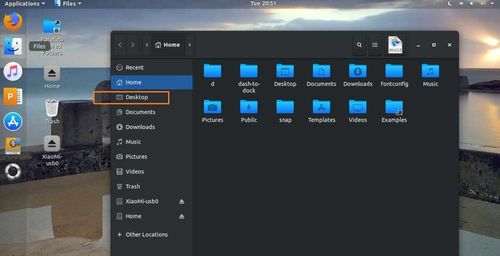在Ubuntu操作系统中,创建子文件夹是相当简单的,不论是使用图形界面还是命令行,都可以快速地创建一个新的子文件夹,下面我将详细介绍如何在Ubuntu上创建子文件夹。
1. 使用文件管理器
Ubuntu的默认文件管理器是Nautilus,这是一个非常直观和易于使用的图形界面工具,以下是使用Nautilus创建子文件夹的步骤:
1、打开文件管理器:点击屏幕左上角的"活动"按钮,然后在下拉菜单中选择"文件",这将打开Nautilus文件管理器。
2、导航到目标位置:在左侧的导航窗格中,找到您希望在其中创建子文件夹的位置,点击该位置,右侧的内容窗格将显示该位置的文件和文件夹。
3、创建子文件夹:在内容窗格的空白区域右键点击,然后从弹出菜单中选择"新建文件夹",新的子文件夹将被创建,并且名称将为可编辑状态,您可以输入新的名称。
4、重命名子文件夹:如果需要,您可以随时重命名子文件夹,只需右键点击子文件夹,然后选择"重命名",然后输入新的名称即可。
5、确认并关闭窗口:完成创建和重命名后,点击窗口右上角的"关闭"按钮以保存更改并关闭窗口。
通过以上步骤,您可以在Ubuntu上使用图形界面轻松地创建子文件夹,接下来,我们将介绍如何使用命令行来创建子文件夹。
2. 使用命令行
对于喜欢使用命令行的用户来说,Ubuntu提供了多种命令来创建和管理文件和文件夹,以下是使用命令行创建子文件夹的步骤:
1、打开终端:点击屏幕左上角的"活动"按钮,然后在下拉菜单中选择"终端",这将打开一个终端窗口。
2、导航到目标位置:在终端窗口中,使用cd命令导航到您希望在其中创建子文件夹的位置,如果您希望在主目录下创建一个名为myfolder的子文件夹,可以输入以下命令:
“`bash
cd ~/
“`
这将把当前目录切换到主目录。
3、创建子文件夹:在终端中输入以下命令来创建子文件夹:
“`bash
mkdir myfolder
“`
这将在当前目录下创建一个名为myfolder的子文件夹,您可以根据需要修改命令中的文件夹名称。
4、确认并关闭终端:完成创建子文件夹后,您可以通过按下Ctrl + D组合键或者输入exit命令来关闭终端窗口。
通过以上步骤,您可以在Ubuntu上使用命令行轻松地创建子文件夹,现在让我们来归纳一下这两种方法的特点和适用场景。
特点和适用场景
使用文件管理器:图形界面的方法适用于那些不熟悉命令行操作或者更喜欢直观操作的用户,它提供了一个可视化的方式来浏览和管理文件和文件夹,使操作更加简单和容易理解,图形界面的速度可能比命令行慢一些,特别是在处理大量文件或大型目录时。
使用命令行:命令行的方法适用于那些熟悉Linux命令和喜欢直接与系统交互的用户,它提供了更高的灵活性和效率,可以执行更复杂的操作和脚本,对于初学者来说,学习命令行可能需要一些时间和实践。
无论您选择哪种方法,都可以轻松地在Ubuntu上创建子文件夹,下面是一个相关问答FAQs部分,提供了两个问题和答案。
相关问答FAQs
问题1:我可以在哪里找到我创建的子文件夹?
答:无论是使用图形界面还是命令行创建的子文件夹,它们都将出现在您指定的目标位置,如果您使用的是图形界面,可以在文件管理器的左侧导航窗格中找到它们;如果您使用的是命令行,可以使用ls命令查看当前目录的内容,其中应该包含您的子文件夹。
问题2:如果我忘记了如何创建子文件夹的命令怎么办?
答:如果您忘记了如何使用命令行创建子文件夹的命令,可以重新查阅本文档或者参考Ubuntu的官方文档和社区资源,您还可以尝试使用搜索引擎搜索相关的教程和指南,这些资源通常会提供详细的步骤和示例代码。
通过本文的介绍,您应该已经了解了如何在Ubuntu上创建子文件夹的方法和技巧,无论是使用图形界面还是命令行,都可以轻松地实现这一目标,希望这些信息对您有所帮助!如果您还有其他关于Ubuntu或其他计算机相关的问题,请随时提问。